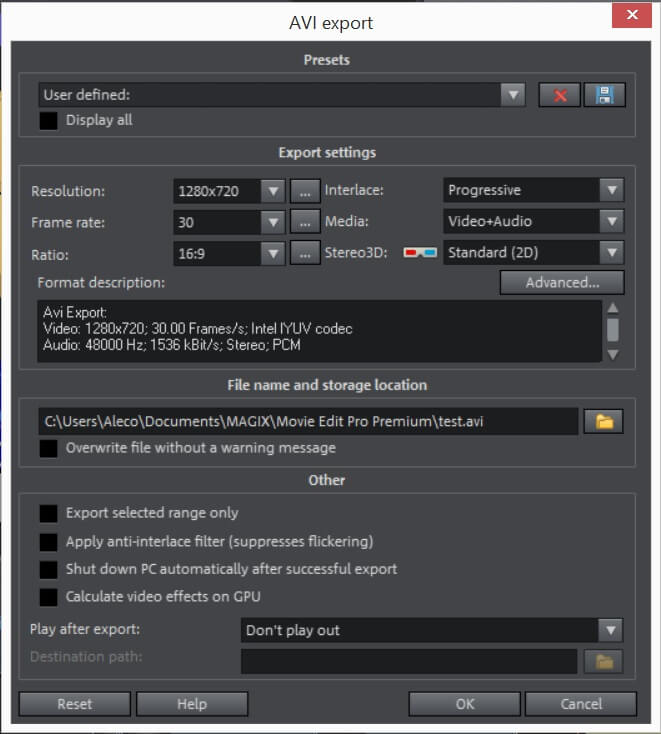レビュー: MAGIX Movie Studio (以前の Movie Edit Pro)

MAGIXムービースタジオ
サマリー
初心者レベルのビデオ編集者の市場には、ユーザーと財布の両方に優しい非常に効果的なプログラムがたくさんあります。 私の意見では、 MAGIXムービースタジオ (旧 映画編集プロ) どちらにも優しくありません。 プログラムの最大のセールス ポイント (4k サポート、360 ビデオ編集、および NewBlue/HitFilm 効果) は、競合他社の標準機能ですが、競合他社との違いが少し残念でした。 Movie Studio は、他のプログラムと類似している領域では好意的に比較されず、標準から逸脱している領域では、そうでないことを望みました。
私の好きな事: テンプレート機能は高品質で、プロジェクトで簡単に使用できます。 テキストとタイトルの編集は見栄えがよく、スムーズに機能します。 トランジションはゴージャスです。 ユーザーが作成した効果をインポートし、ストアを通じて追加機能を購入するための優れたサポート。
嫌いなもの: UI が時代遅れに見えます。 デフォルトの効果は範囲が限定されています。 キーボード ショートカットが意図したとおりに機能しないことがよくありました。 メディア クリップに変更を適用するのは、ぎこちなく感じます。
クイックアップデート: MAGIX Software GmbH は、2022 年 XNUMX 月以降、Movie Edit Pro を Movie Studio にブランド変更することを決定しました。ここでは製品名のみを揃えています。 ユーザーにとって、これはこれ以上の変更がないことを意味します。 以下のレビューのスクリーンショットは、Movie Edit Pro に基づいています。
MAGIXムービースタジオとは?
入門レベルのビデオ編集プログラムです。 MAGIX は、プログラムがビデオ編集のあらゆる側面をガイドできると主張しています。 経験をほとんど必要としないムービーの記録とカットに使用できます。
MAGIX Movie Studio は無料ですか?
このプログラムは無料ではありませんが、プログラムの 30 日間の無料試用版を利用できます。 プログラムの購入に興味がある人は、最初に試してみることを強くお勧めします。 試用期間が終了したら、プログラムを引き続き使用するにはライセンスを購入する必要があります。 プログラムの価格は、69.99 米ドル (7.99 回限り)、または月額 $2.99、または毎年支払われる月額 $XNUMX から始まります。
MAGIX Movie Studio は Mac 用ですか?
残念ながら、このプログラムは Windows 専用です。 MAGIX の公式 Web サイトで提供されている技術仕様によると、実行するには Windows 7、8、10、または 11 (64 ビット) が必要です。 macOS ユーザーの場合、興味があるかもしれません フィルモーラ またはファイナルカットプロ。
MAGIX Movie Studio 対 Platinum 対 Suite
Movie Studio には 69.99 つのバージョンがあります。 Basic バージョンは $99.99、Plus バージョンは $129.99 (現在 Basic バージョンと同じ価格で販売中)、Premium バージョンは $79.99 (現在は $XNUMX で販売中) です。 最新の価格を見る ここに。
このレビューで私を信頼する理由?
私の名前はアレコ・ポースです。 ビデオ編集は私にとって趣味として始まり、それ以来、執筆を補完するために専門的に行うものに成長しました。
Final Cut Pro (Mac のみ)、 VEGASプロ, Adobe Premiere Proの. 以下を含む、新しいユーザー向けの基本的なビデオエディターのリストをテストする機会がありました。 PowerDirectorの, Corel VideoStudio, Nero Video, ピナクルスタジオ.
まったく新しいビデオ編集プログラムをゼロから学ぶには何が必要かを理解していると言っても過言ではありません。また、そのようなソフトウェアに期待される品質と機能についても十分な感覚を持っています。
MAGIX Movie Edit Pro のプレミアム バージョンのテスト ドライブに数日を費やしました。 あなたはできる この短いビデオを見てください 含まれているエフェクトのアイデアを得るために、プログラムを使用して作成しました。
この MAGIX Movie Studio のレビューを書く私の目標は、あなたがこのプログラムを使用することで恩恵を受けるようなユーザーであるかどうかを知らせることです。 このレビューを作成するためにMAGIXから支払いやリクエストを受け取っておらず、製品に関する私の正直な意見以外は何も提供する理由がありません.
MAGIX Movie Edit Proの詳細レビュー
私が試してテストしたバージョンはプレミアム バージョンであり、このレビューに示されているスクリーンショットはそのバージョンのものであることに注意してください。 Basic または Plus バージョンを使用している場合は、見た目が異なる場合があります。 また、以下ではわかりやすくするために、MAGIX Movie Edit Pro を「MMEP」と呼びます。
UI
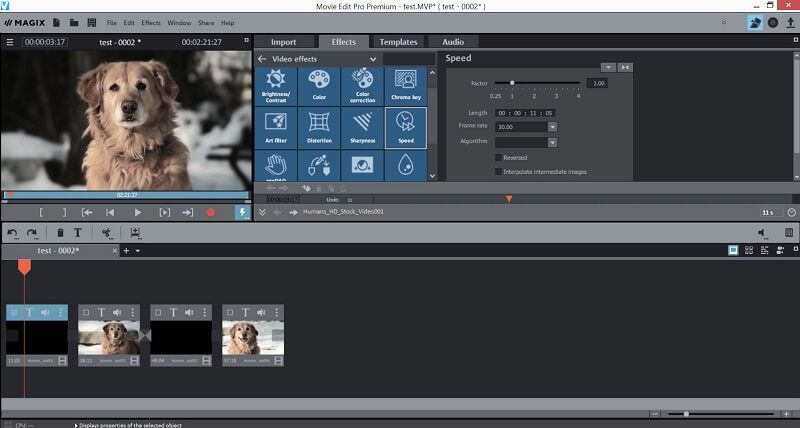
MAGIX Movie Edit Pro (MMEP) の UI の基本的な構成は、過去にビデオ エディターを使用したことがある人なら誰でも知っているはずです。 現在のムービー プロジェクトのプレビュー エリアがあり、その横にはメディアと効果のブラウザーがあり、下部にはメディア クリップのタイムラインがあります。
UI の詳細は、競合他社とは大きく異なります。MMEP の UI の癖が競合他社のものよりも好きな例を XNUMX つ見つけるのに苦労しています。 UI の全体的な外観は、他のプログラムと比較すると時代遅れに感じられ、UI の機能は便利さよりもフラストレーションの原因となることが多かった.
上の画像でわかるように、タイムラインのデフォルト設定は「ストーリーボード モード」です。これは、メディア クリップをボックスに分割して、トランジションとテキスト エフェクトを簡単に適用できるようにします。 ストーリーボード モードは、初心者の時間を節約するための優れた機能のように思えるかもしれませんが、すぐにこの機能は実用的ではないことがわかりました。
ストーリーボード モードの矢印キーは、個々のクリップ内のフレームではなく、クリップ セグメント間を移動します。これにより、クリップ トリマーを使用せずにクリップを適切にトリミングするために必要な精度を得ることがほぼ不可能になります。 これは通常、世界の終わりではありませんが、MMEP のクリップ トリマーを使用すると、まったくの怪物になります。
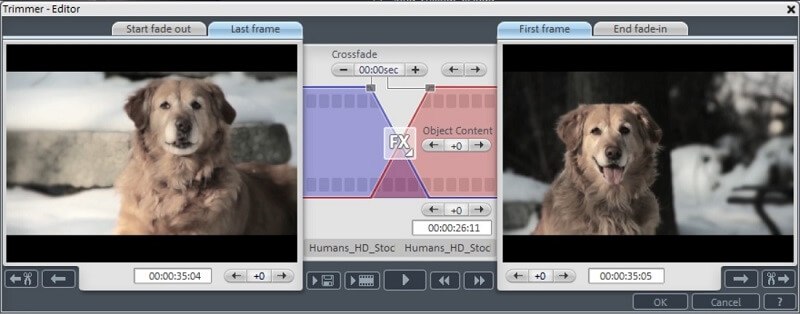
TechFewer のすべてのレビューで、初心者向けのプログラムでこれほど不必要に複雑な機能に遭遇したことはありません。 比較のために、クリップ トリマーが MAGIX 製の別のビデオ エディターでどのようにクリーンでシンプルに見えるかを確認してください。 VEGASムービースタジオ:
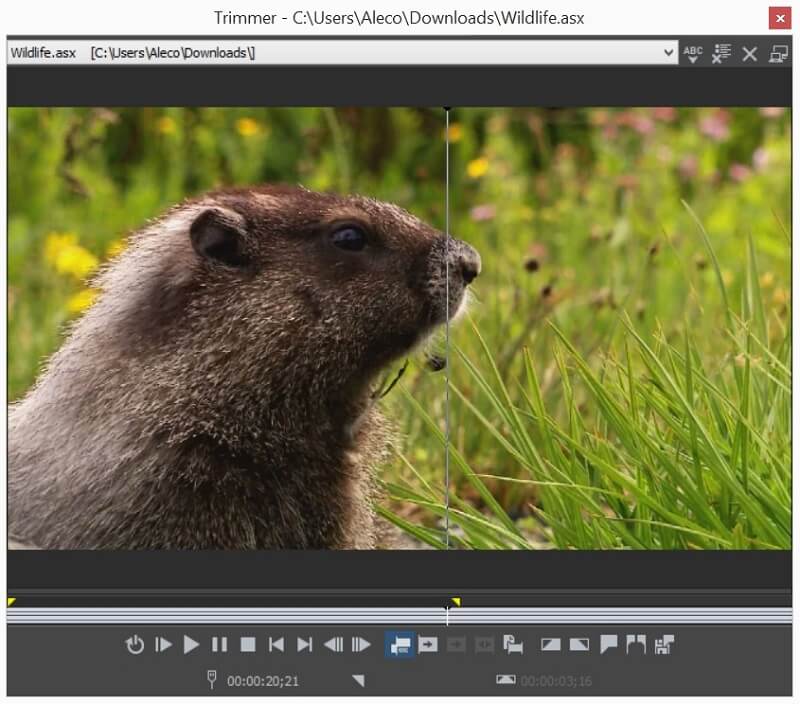
タイムラインをより標準的な「タイムライン」モードに変更できることに非常に満足しましたが、矢印キーを使用してタイムライン モードでフレームごとにナビゲートするのは依然として非常に不便であることに驚きました。 矢印キーを押し続けると、タイムライン インジケーターが一度に 5 フレームずつ移動します (信じられないほど遅いペース)。一方、「CTRL + 矢印キー」を押し続けると、インジケーターは一度に XNUMX フレーム移動しますが、それでも信じられないほど遅いペースです。
この設計上の選択により、最初にマウスを使用して目的の場所のほぼ近くに移動しない限り、矢印キーを使用してあらゆる種類の迅速な編集を行うことがほぼ不可能になります。 他のすべてのビデオ エディターが、矢印キーを使用してタイムラインを簡単にナビゲートできるように何らかの可変速度機能を実装していることを考えると、MMEP でタイムラインを頻繁に切り替えないとタイムラインをナビゲートすることが非常に難しい理由に深く混乱しています。マウスとキーボード。 MMEP のタイムライン領域は、プログラムの明らかな弱点以外の何物でもないと考えることは困難です。

ビデオ プレビューの右側にあるブラウザ領域は、[インポート]、[効果]、[テンプレート]、および [オーディオ] の XNUMX つのセクションで構成されています。
[インポート] タブでは、デスクトップからプログラムとプロジェクトにファイルをドラッグ アンド ドロップできます。これは、私の経験ではまったく問題なく機能しました。 このタブから、MMEP 独自の機能である「移動ルート」にアクセスすることもできます。
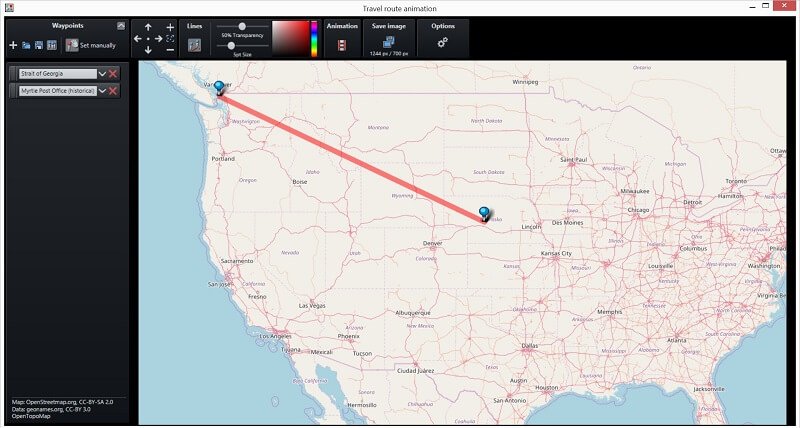
この機能を使用すると、マップ上にピンを配置して、旅行のどこに行ったかを視聴者に示したり、行ったルートを示すアニメーションを作成したりできます。 トラベル ルート機能は機能的で、一部の人々はそれを気に入るかもしれませんが、なぜ Magix がこの機能をビデオ編集プログラムに必要なアドオンだと考えたのか、私は非常に困惑しています。
私はこのプログラムを常に批判するつもりはありませんが、ビデオ編集者がビデオの編集に長けているのが好きで、一般的に、このようなオプションが (あったとしても) めったに得られないことに感心することはありません。ほとんどのプロジェクトで使用されます。
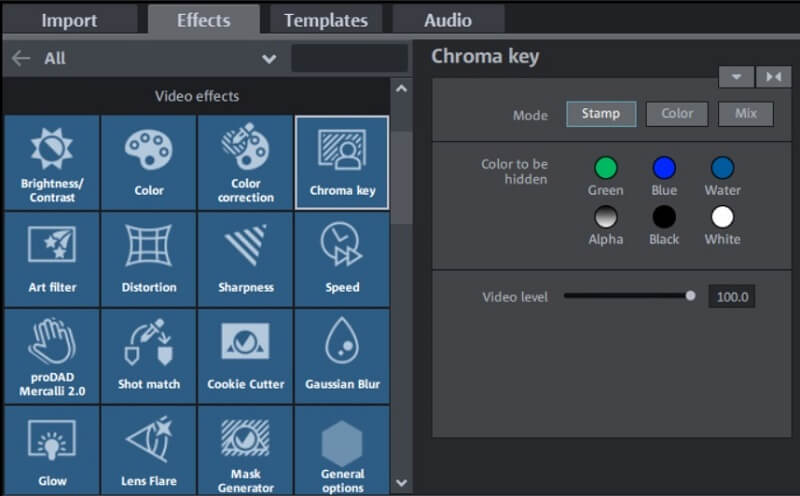
[効果] タブでは、タイムライン上のクリップに効果を適用できます。 探しているものをすばやく見つけるのに役立つように、Windows 7 風の大きなブロックに編成されています。 効果が整理され、MMEP で表示される方法には、実際に非常に満足しています。 探しているものを簡単に見つけて、エフェクトがクリップに適用された場合にどのように見えるかをプレビューできます。
UI のエフェクトの全体的な機能に関して私が持っている唯一の不満は、エフェクトがクリップから削除される方法です。 他のプログラムでは、メニューから効果を XNUMX つずつ簡単に追加および削除できますが、MMEP での効果の削除は、「効果なし」効果を適用することによって行われます。 これを処理するより良い方法があるように感じずにはいられません。
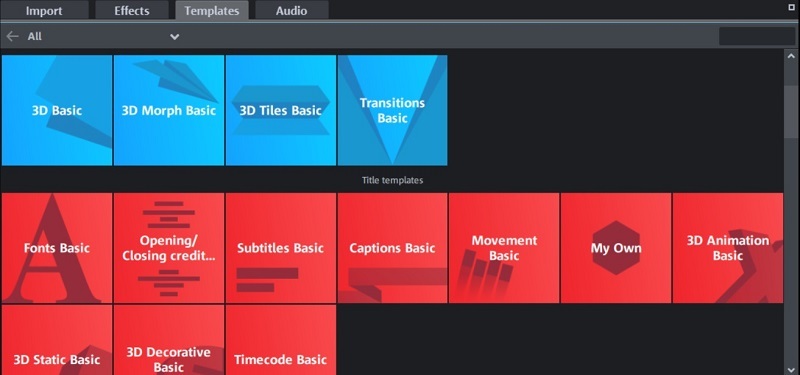
テンプレートは、MMEP で最も印象に残った機能です。 ここには、テキスト、トランジション、画像など、動画に追加する事前にデザインされたコンテンツがあります。 探しているものを見つけるためにこのコンテンツをナビゲートするのが非常に簡単だっただけでなく、MMEP で指先で操作できるテキストとトランジションの品質に非常に満足していました.
トランジションは鮮明で効果的で、タイトルは滑らかで、「映画のような見た目」により、ビデオ全体のルック アンド フィールを数秒で簡単に変えることができます。 MMEP のすべての欠点については、ケータリングされたコンテンツはプロジェクトに簡単に追加でき、見栄えが良いと言わざるを得ません。
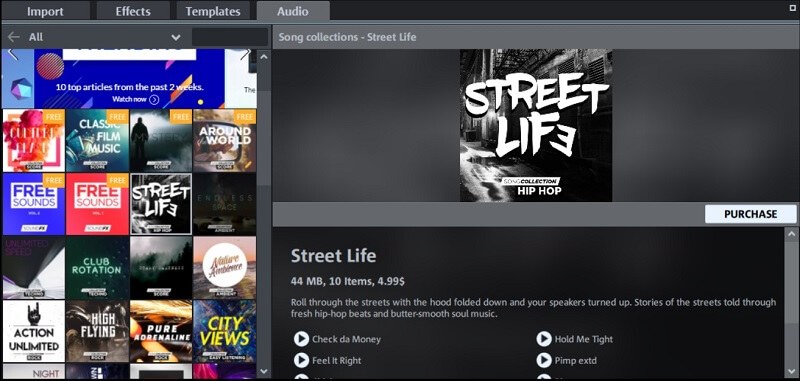
ブラウザ エリアの最後のタブは [オーディオ] タブです。これは基本的に、音楽やオーディオ クリップを購入するための美化されたストアです。 簡単にアクセスできる無料のコンテンツがインターネット上に大量にあることを考えると、お金を払って MMEP を通じてサウンド クリップを購入するシナリオを想像するのは難しいでしょう。
効果
すべての映画プロジェクトの最終ステップである MMEP でのレンダリングは、適切に構成されていますが、最終的にレンダリング時間が長くなるという問題があります。 レンダリング中に非常に便利なチェックボックスが表示され、レンダリングの完了後にコンピューターを自動的にシャットダウンすることができます。これは私が今まで見たことのない機能です。 その手触りには感謝していますが、MMEP のレンダリング時間は、競合するプログラムよりも著しく長くなりました。
評価の理由
有効性:3/5
MAGIX Movie Studio は、初心者レベルのビデオ エディターに期待されるすべての基本的なタスクを実行できますが、快適なユーザー エクスペリエンスを提供するには苦労しています。 UI はせいぜいぎこちなく、最悪の場合は効果がなく、プログラムの独自の機能 (ストーリーボード モードや旅行ルートなど) は全体的な効果を高めるのにほとんど役立たない.
価格:3 / 5
現在の販売価格は魅力的に見えるかもしれませんが、利用可能な価格でプログラムを購入することはお勧めできません. 市場には、より安価で、より多くのことを実行でき、はるかに快適なユーザー エクスペリエンスを提供するプログラムが他にもあります。
使いやすさ:3 / 5
このプログラムは確かに使いにくいわけではありませんが、「使いやすさ」の大部分は、全体的なユーザー エクスペリエンスの品質です。 MAGIX Movie Studio は、UI のデザインに不満を感じることが多かったため、このカテゴリでノックアウトされました。
サポート: 5/5
MAGIX チームが提供するサポートは称賛に値します。 チュートリアルは優れており、チームはライブのオンライン技術サポートをすぐに利用できます.
MAGIX Movie Studioの代替案
価格が最大の懸念事項である場合:
Nero Video MMEP の基本バージョンの約半分の価格で利用できる堅実なオプションです。 その UI はすっきりしていて使いやすく、非常にまずまずのビデオ効果があり、興味のあるメディア ツールの完全なスイートが付属しています。 あなたは私のものを読むことができます Nero Video のレビュー.
品質が最大の関心事である場合:
MAGIXのもう一つの商品は、 VEGASムービースタジオ 非常に高品質な製品です。 Vegas Movie Studio は、ほぼすべての点で MMEP の正反対であり、HitFilm および NewBlue エフェクトの同じスイートを提供しながら、信じられないほどユーザー フレンドリーな UI を備えています。 あなたは私のものを読むことができます VEGAS Movie Studioのレビュー.
使いやすさが最大の懸念事項である場合:
50 ドルから 100 ドルの範囲で使いやすいビデオ エディタはたくさんありますが、どれよりも使いやすいものはありません。 サイバーリンクPowerDirectorの. このプログラムは、シンプルで快適なユーザー エクスペリエンスを作成するために最善を尽くしており、数分でムービーを作成できます。 あなたは私のものを読むことができます パワーディレクターのレビュー ここに。
結論
初心者向けのビデオ エディターを選択する場合、市場には数多くの優れたオプションがあります。 どれも完璧ではありませんが、私がレビューしたビデオ エディターはどれも競合他社よりも優れています。 PowerDirector は最も使いやすく、Corel VideoStudio は最も強力なツールを備えており、Nero は価格に対して最大の価値を提供します。
試してみても、MAGIX Movie Studio が競合他社を凌駕する単一のカテゴリを見つけることができないようです。 その UI はぎこちなく、ツールと効果は平凡で、直接の競合他社と同じくらい (高くはないにしても) 高価です。 プログラムに相対的な強みがないことを考えると、上記のセクションで言及した他のプログラムよりもこのプログラムを推奨するのに苦労しています.
それで、このMAGIX Movie Studioのレビューは役に立ちましたか? 以下にコメントを残してください。
最後の記事